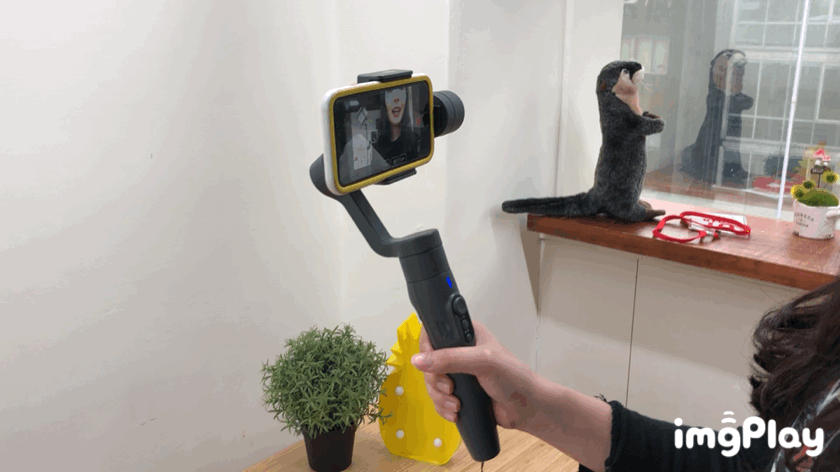現在大家出門已經不喜歡帶一台單眼,喜歡直接買台攝影功能好的手機,就能到處拍照攝影,但手持手機錄影容易在讓影片晃動感很大,這時候大家可以使用「三軸穩定器」,畫面看起來像是用相機錄出來的成果一樣流暢,這次要來開箱由飛宇科技Feiyu推出的三軸穩定器「Vimble 2」,貝爾之前也開箱過大疆OSMO系列的OSMO MOBILE 2,大致上瞭解了第一代(OSMO MOBILE)跟第二代(OSMO MOBILE 2)穩定器之間的差別,所以中間也會穿插一些三者的比較,想買穩定器的獺友們,讓我們一起來開箱吧!

外觀
Vimble 2有一個收納專用盒,外出時直接塞進包包或提著走都蠻方便的,跟OSMO MOBILE 2比起來比較實用,因為害怕會撞到穩定器,帶出門時我都會直接連外盒都帶出門,OSMO MOBILE 2只有穩定器就超大一盒有點佔空間QQ


配件的部分有腳架、充電線、防丟失掛繩,我自己很喜歡它自帶腳架跟防丟失掛繩,防丟失掛繩的功能無非就是怕自己拍一拍手滑,把整支穩定器連手機一起丟出去XD,如果要讓Vimble 2直接站立在平面上會有點不穩,底盤比較小會不夠平衡,但有了腳架到哪裡都很方便,而且站得很穩,底部是1/4吋的螺絲孔,如果小腳架不夠用,也可以裝自己的大腳架沒問題,而這兩點算是擁有OSMO系列第一代的優點(沒錯, 第二代沒有)



▼腳架的底部有做防滑,所以站得很穩~

在外觀的部分,Vimble 2跟OSMO MOBILE 2除了長相、連材質也很像,高強度耐高低溫的材質,追求堅固耐用及輕盈,約為428g,不過Vimble 2有三個顏色分別為經典灰、簡約白、櫻花粉(櫻花粉超適合我的啊啊啊),前方從上到下分別為方向搖桿、功能(開關機)鍵、拍照(錄影)鍵


比較特別的是Vimble 2內建18cm的延長桿!自帶自拍神器的功能,自拍的範圍可以更寬廣

而機身後方則是使用TPU包覆,握起來手感很好,符合人體工學,還有一個扳機鍵(OSMO MOBILE 2則取消了這個按鍵)

右側則是調焦鍵,也就是可以讓你在使用它們自家App「Vicool」時,可用來縮放螢幕

左側有一個幫機身充電的Micro USB充電孔,很可惜的地方是,Vimble 2的續航力沒有像OSMO MOBILE 2這麼久,大約為10小時,一樣不能換電池,不過在一般使用狀態下,這樣的續航力算足夠拍攝一個下午

當你連結自家App時,手機的耗電程度會遠大於穩定器,所以在機身上方有一個Micro USB孔,可以替手機充電,你也可以同時進行機身充電與機身替手機充電兩個動作,但缺點就是你必須再買一條手機孔對Micro USB孔的線,像貝爾如果使用iPhone,想要利用機身幫手機充電就要特別去買一條lightning對Micro USB的線

固定手機的方式是夾式,貝爾覺得可以拉開的範圍有點小,如果夾大手機像是iPhone 8會覺得有點緊繃,比較不適合帶著手機殼使用

一般來說可能會拍攝橫式影片,但如果想拍攝直立式的照片、影片或是直播,很簡單~只要把夾具的部分旋轉90度就可以囉!


有時候手機太重,穩定器很有可能舉不起來,這時候你必須要在裝著手機的狀態下調整橫臂,讓手機達到平衡,往外拉或往內推就可以調整到最剛好的平衡狀態,在旋轉夾具跟調整橫臂的部分,操作上都很簡單直覺,比OSMO MOBILE 2更方便一些

四大模式
再來複習一下,從上到下分別為方向搖桿、功能(開關機)鍵、拍照(錄影)鍵,機身背後有一個扳機鍵,接著介紹一下「Vicool」App裡面的幾個模式,除了可以用功能鍵操作,也能在Vicool的介面上選擇這些模式
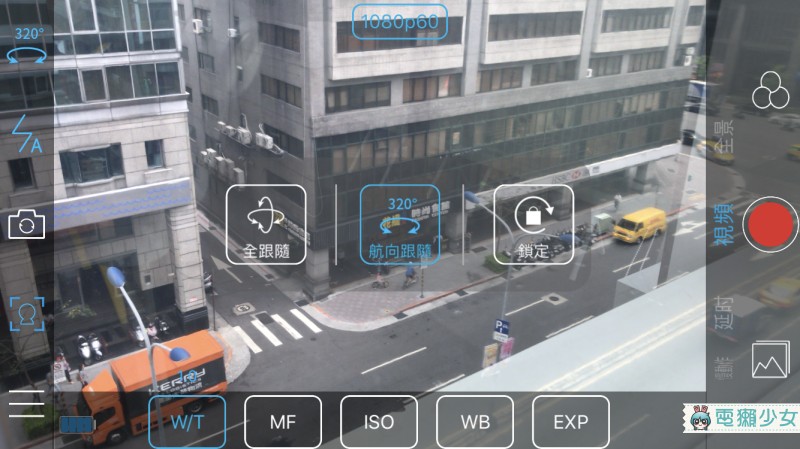
航向跟隨模式/默認模式(320度航向跟隨):開機時預設的模式,鏡頭會隨著手柄轉動的方向轉左或轉右,無法抓著手柄向上或向下拍攝
航向和俯仰跟隨模式(全跟隨):你一定覺得很怪,這個名字超級長的模式跟上面有什麼不同,前一個模式只能轉左或轉右,多了「俯仰」這兩個字,代表當你拿著手柄想往上拍,鏡頭也會跟著往上拍,反之往下也是,雙擊功能鍵時可以變為航向和俯仰跟隨模式
鎖定模式(鎖定):單擊功能鍵時切換航向跟隨模式或鎖定模式,當你選擇鎖定模式,鏡頭會朝向同一個方向,例如你朝向北方並維持一個角度,開啟鎖定模式時,無論你怎麼轉,鏡頭都會朝向北方並維持同個角度,或當你手動扳動至某個角度,停留半秒也可以鎖定當前的角度
自動旋轉模式 :四連擊功能鍵可切換至自動旋轉模式,在自動旋轉模式下,你可以調整穩定器運動的速度,可以錄製出從A點移至B點的效果,拍出一般、或是縮時攝影的影片,最好可以配合腳架使用效果會最好
功能鍵操作
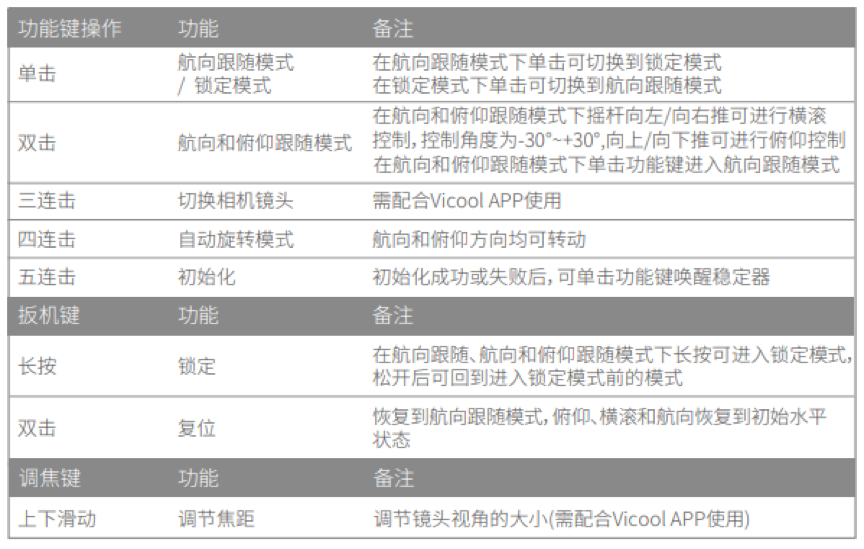
剛剛已經提到幾項功能鍵的功能,大家可能會記不清楚,因為實在太多功能了~可以在說明書上詳細的看到功能鍵的解說,但我特別要提出一個功能,我個人覺得非常非常實用,就是「雙擊扳機鍵」,所有功能都可以拋出腦後,就這個在使用上特別需要記得,有時候旋轉了穩定器的角度或突然遇到穩定器不正常轉動時,你需要矯正回初始的水平狀態,你就需要「雙擊扳機鍵」,相信我,當你覺得困惑時就先雙擊扳機鍵讓他回到初始狀態吧!

App操作
「Vicool」的變化蠻多,除了一般拍攝你可以縮時(靜止、運動、軌跡縮時)、拍攝全景照片、慢動作(Android的用戶沒有QAQ)等,我個人最喜歡的是「人臉追蹤功能」,在拍攝時手機會鎖定人臉,輕觸你妳要追蹤的臉,等藍框變成紅框後,穩定器就會自動追蹤臉部,無論你要到哪,鏡頭都會跟著你,但要記得速度不能太快,要不然鏡頭也會跟不到,最重要的是iPhone用戶要關閉手機內建的「鎖定螢幕」,要不然手機會自己亂翻轉或移開唷!
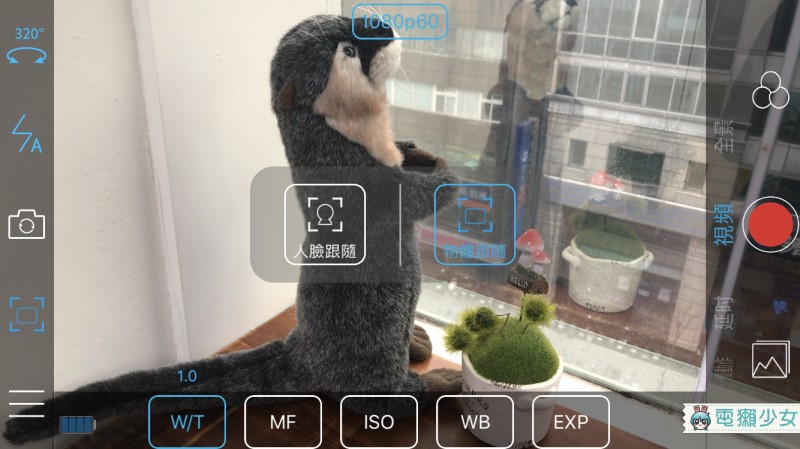
▲這個人絕對不是貝爾😡
App裡面你還可以自己調整對焦、曝光值等,貝爾覺得太厲害啦~幫大家解說一下,在手機的左側有五個鈕分別為「W/T」調整螢幕縮放、「MF」調整對焦、「ISO」感光度、「WB」白平衡、「EXP」曝光值,而他們調整的方式都是用機身右側的調焦鍵來進行

軟體剪輯
在「Vicool」裡面你可以直接剪輯影片,不過很可惜它只能選取10部影片來做剪輯,比較適合想要隨意剪輯影片的初學者可以試試看,可以更改濾鏡(拍攝時也可以直接套濾鏡)、美膚等,還可以使用懶人法直接套入一個主題,讓你的影片看起來非常厲害!貝爾為了試試穩定器,還特別去爬了象山!大家可以看一下我用Vicool剪出來的影片效果是如何(咳咳,我剪了兩次,因為第一次剪到最後一CUT然後App當掉,就沒了QQ)
心得

貝爾自己用起來的心得很不錯耶!Vimble 2拿起來又比OSMO MOBILE 2輕一點,官方數據是差了57g,但對於女生來說不管有多輕,如果你拿著直播15分鐘手也是會痠的,整體使用起來給我的感覺和OSMO MOBILE 2差不多,並擁有跟OSMO MOBILE(第一代)一樣附腳架、有掛繩的優點,App的功能也非常豐富,並且蠻穩定(除了剪影片的時候XD),人臉追蹤等也很精準
缺點的部分就是機身對手機的充電孔竟然是Micro USB,要額外購買一條線這點比較不方便,第二點是功能鍵上整合太多功能會讓我記不清楚,每次使用時都要回想一下,還有一點是貝爾使用Vimble 2直播時,可能因為使用直立式拍攝長時間(約為一小時),機器需要花更大的力氣去平衡,造成航向軸發燙並產生一點點塑膠味,在使用上大家要注意一下~對於想買OSMO MOBILE 2的朋友,又嫌第二代改掉某些優點,不妨可以考慮看看更平價的Vimble 2,畢竟我覺得在機身與自家App的配合上Vimble 2也是擁有蠻多優勢的唷~
🐻注目! 電獺少女YouTube影音頻道熱烈訂閱中,每週最新情報整理、遊戲試玩還有手機操作教學更新,現在就訂閱電獺少女YouTube頻道,同時按下小鈴鐺才能搶先收到新片通知!🐻